win7旗舰版网页打不开怎么办 windows7旗舰版上不了网怎么解决
更新时间:2024-01-22 14:22:24作者:jkai
对于许多小伙伴来说,win7旗舰版是一款不可或缺的操作系统。它不仅提供了强大的功能和高效的操作体验,还能够让小伙伴们轻松地上网,获取所需的信息,但是我们有些小伙伴就遇到了网页打不开的情况,那么win7旗舰版网页打不开怎么办呢?接下来小编就带着大家一起来看看windows7旗舰版上不了网怎么解决,快来学习一下吧。
具体方法:
方法一:
点击电脑上的网络,选择属性选项。
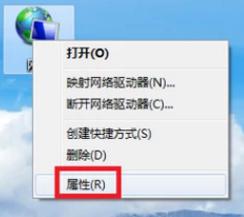
点进去选择更改适配器设置。
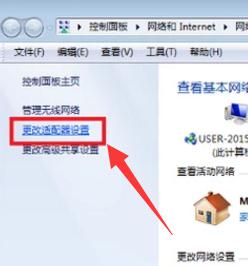
选择本地连接,把它禁止了。
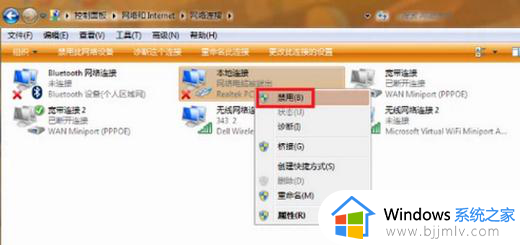
等一下再把它启用即可。
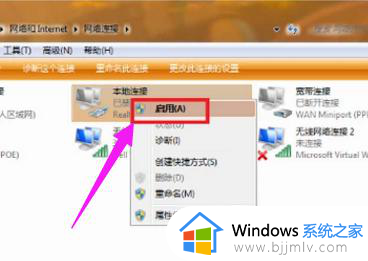
方法二:
以电脑管家为例,打开软件界面。
点击全面体检,它能把你电脑的问题体检出来,不管是什么原因造成的连不上网。
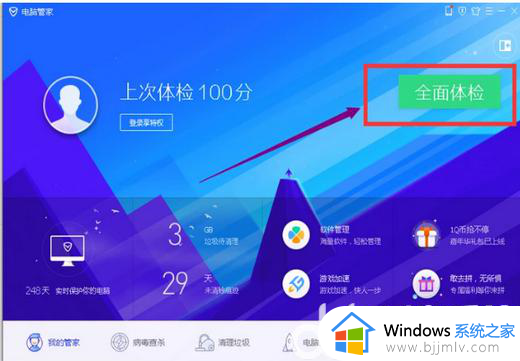
扫描完点击一键修复,等待修复完成即可。
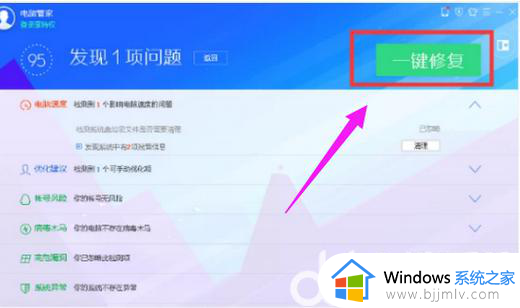
以上全部内容就是小编带给大家的windows7旗舰版上不了网解决方法详细内容分享啦,有需要的小伙伴就快点跟着小编一起来看看吧,希望可以帮助到大家。
win7旗舰版网页打不开怎么办 windows7旗舰版上不了网怎么解决相关教程
- win7旗舰版没有网络适配器怎么办 win7旗舰版没有网络适配器连不上网如何解决
- win7旗舰版搜索不到无线网络怎么办 win7旗舰版找不到无线网络连接如何解决
- win7旗舰版怎么连接蓝牙 windows7旗舰版如何连蓝牙
- win7旗舰版打开软件慢如何解决 win7旗舰版打开软件慢怎么调
- windows7旗舰版蓝牙在哪打开 windows7旗舰版怎么打开蓝牙功能
- windows7旗舰版怎么设置锁屏密码 windows7旗舰版如何设置密码锁屏
- win7旗舰版无法激活怎么办 win7旗舰版激活不了怎么修复
- win7旗舰版如何连接无线网络 win7旗舰版如何连接wifi
- win7旗舰版激活不了怎么处理 win7旗舰版激活失败怎么办
- win7旗舰版无法安装net4.8怎么办 win7旗舰版安装不了net4.8怎么处理
- win7系统如何设置开机问候语 win7电脑怎么设置开机问候语
- windows 7怎么升级为windows 11 win7如何升级到windows11系统
- 惠普电脑win10改win7 bios设置方法 hp电脑win10改win7怎么设置bios
- 惠普打印机win7驱动安装教程 win7惠普打印机驱动怎么安装
- 华为手机投屏到电脑win7的方法 华为手机怎么投屏到win7系统电脑上
- win7如何设置每天定时关机 win7设置每天定时关机命令方法
win7系统教程推荐
- 1 windows 7怎么升级为windows 11 win7如何升级到windows11系统
- 2 华为手机投屏到电脑win7的方法 华为手机怎么投屏到win7系统电脑上
- 3 win7如何更改文件类型 win7怎样更改文件类型
- 4 红色警戒win7黑屏怎么解决 win7红警进去黑屏的解决办法
- 5 win7如何查看剪贴板全部记录 win7怎么看剪贴板历史记录
- 6 win7开机蓝屏0x0000005a怎么办 win7蓝屏0x000000a5的解决方法
- 7 win7 msvcr110.dll丢失的解决方法 win7 msvcr110.dll丢失怎样修复
- 8 0x000003e3解决共享打印机win7的步骤 win7打印机共享错误0x000003e如何解决
- 9 win7没网如何安装网卡驱动 win7没有网络怎么安装网卡驱动
- 10 电脑怎么设置自动保存文件win7 win7电脑设置自动保存文档的方法
win7系统推荐
- 1 雨林木风ghost win7 64位优化稳定版下载v2024.07
- 2 惠普笔记本ghost win7 64位最新纯净版下载v2024.07
- 3 深度技术ghost win7 32位稳定精简版下载v2024.07
- 4 深度技术ghost win7 64位装机纯净版下载v2024.07
- 5 电脑公司ghost win7 64位中文专业版下载v2024.07
- 6 大地系统ghost win7 32位全新快速安装版下载v2024.07
- 7 电脑公司ghost win7 64位全新旗舰版下载v2024.07
- 8 雨林木风ghost win7 64位官网专业版下载v2024.06
- 9 深度技术ghost win7 32位万能纯净版下载v2024.06
- 10 联想笔记本ghost win7 32位永久免激活版下载v2024.06